Excel'de ortalama ve standart sapma nasıl çizilir (örnekle)
Çoğu zaman, aşağıdaki grafikte olduğu gibi, farklı veri gruplarının ortalamasını ve standart sapmasını Excel’de çizmek isteyebilirsiniz:
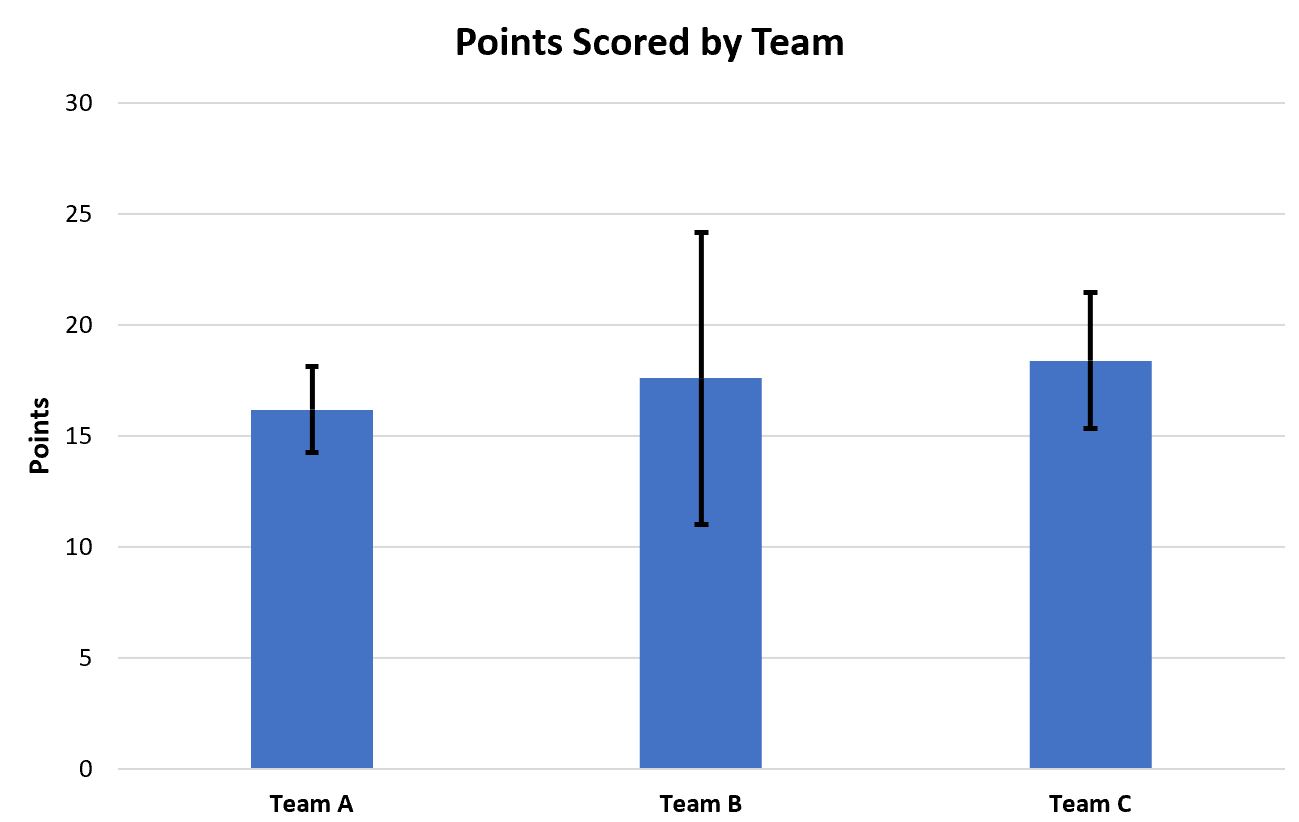
Aşağıdaki adım adım örnek, bunun tam olarak nasıl yapılacağını gösterir.
1. Adım: Verileri girin
Öncelikle farklı basketbolcuların üç farklı takımda attığı sayıları gösteren aşağıdaki verileri girelim:
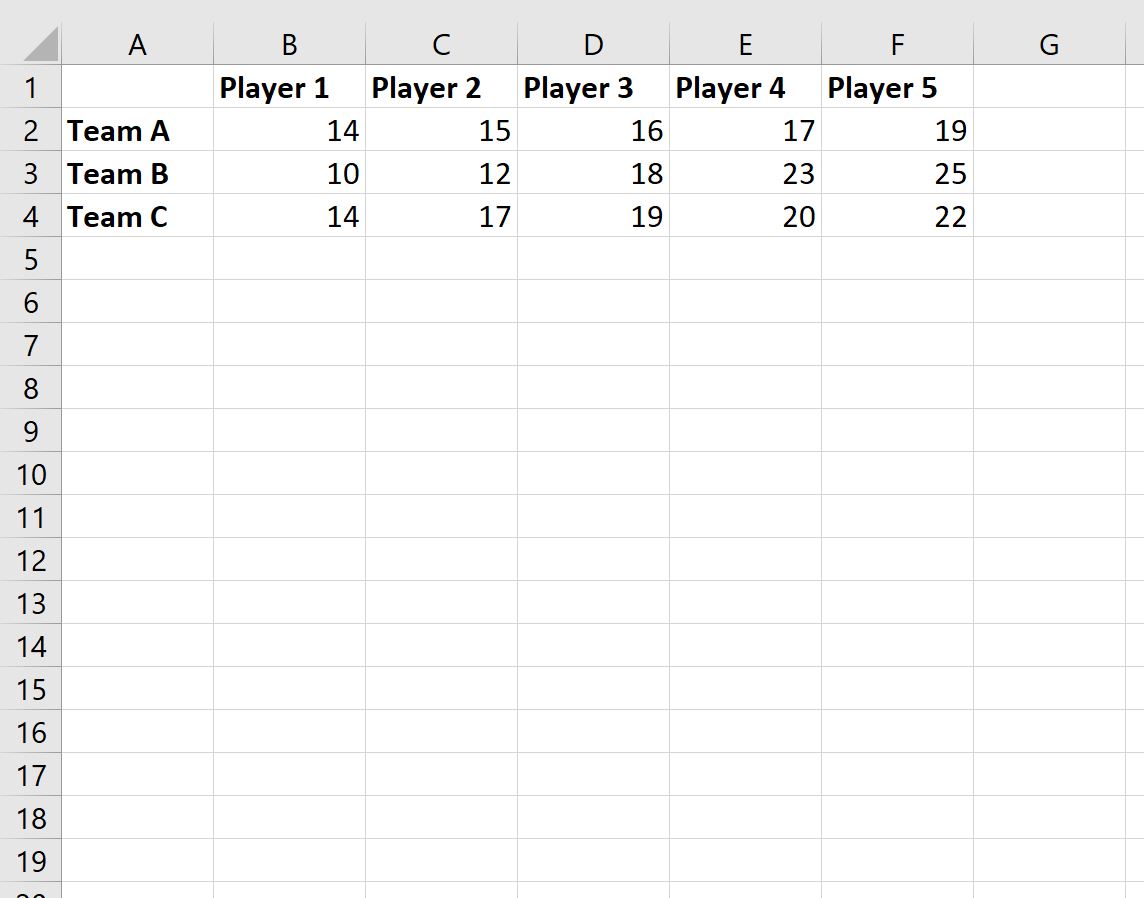
Adım 2: Her grup için ortalamayı ve standart sapmayı hesaplayın
Daha sonra her takımın ortalamasını ve standart sapmasını hesaplayacağız:
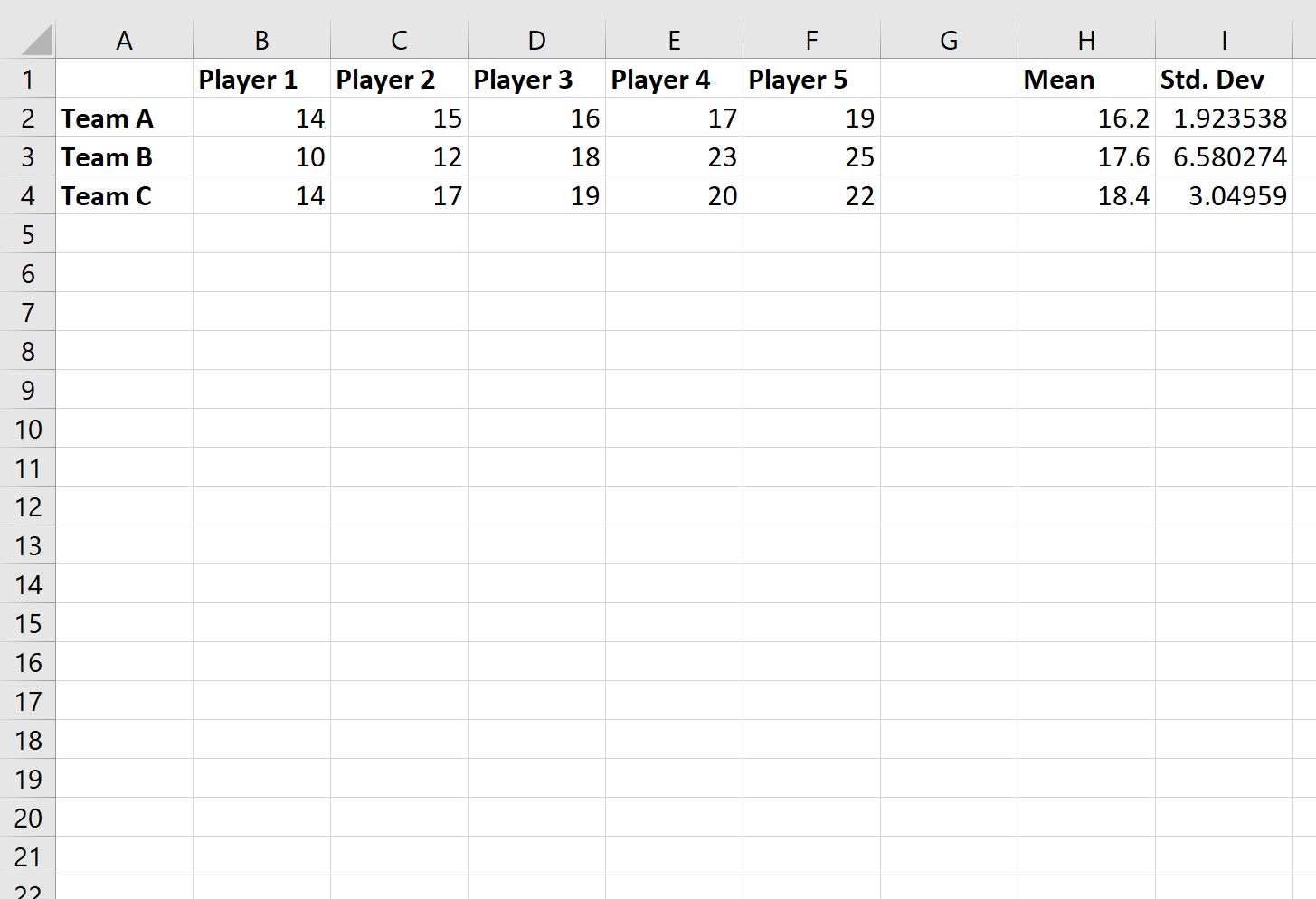
Her satırdaki ortalamayı ve standart sapmayı hesaplamak için kullandığımız formüller şunlardır:
- Hücre H2: = ORTALAMA (B2: F2)
- Hücre I2: =STDSAPMA(B2:F2)
Daha sonra her takımın ortalamasını ve standart sapmasını hesaplamak için bu formülü kopyalayıp H ve I sütunlarındaki her hücreye yapıştırdık.
Adım 3: Her grup için ortalama ve standart sapmayı çizin
Daha sonra H2:H4 hücre aralığını vurgulayın, Ekle sekmesine tıklayın ve ardından Grafikler grubunda Kümelenmiş Sütun adlı simgeye tıklayın:

Her takımın attığı ortalama puan sayısını gösteren aşağıdaki çubuk grafik görünecektir:
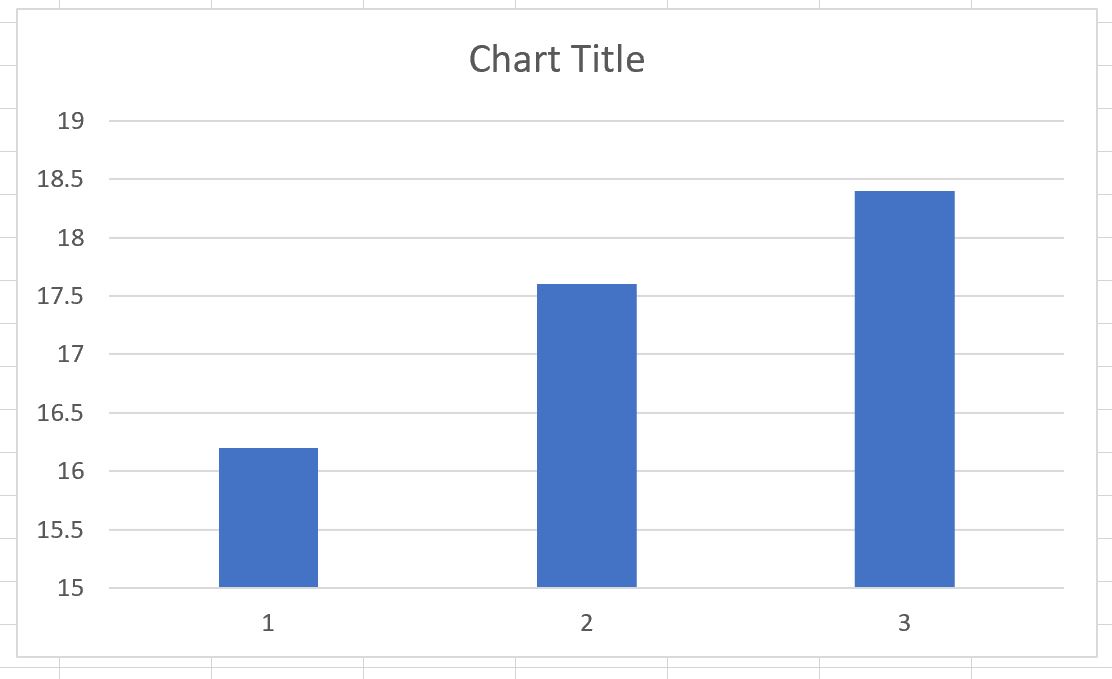
Her çubuğa standart sapma değerlerini eklemek için grafikte herhangi bir yere tıklayın, ardından sağ üst köşedeki yeşil artı (+) işaretine tıklayın, ardından Hata Çubukları’na ve ardından Artı ‘seçeneklerine tıklayın:
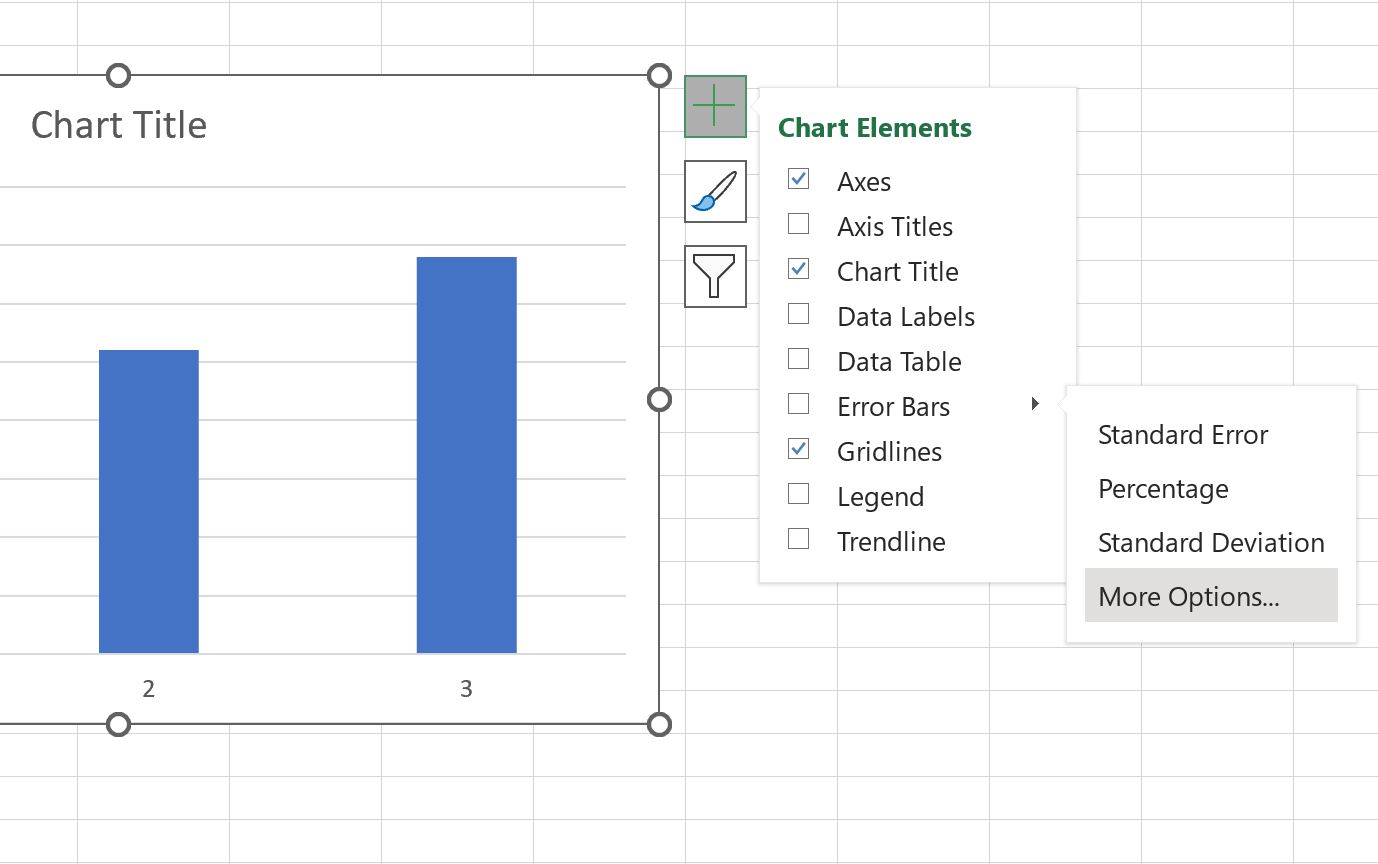
Ekranın sağ tarafında görünen yeni panelde, Hata Çubuğu Seçenekleri adlı simgeye tıklayın, ardından Hata Tutarı altındaki Özel düğmesine ve ardından Değer Belirle düğmesine tıklayın:
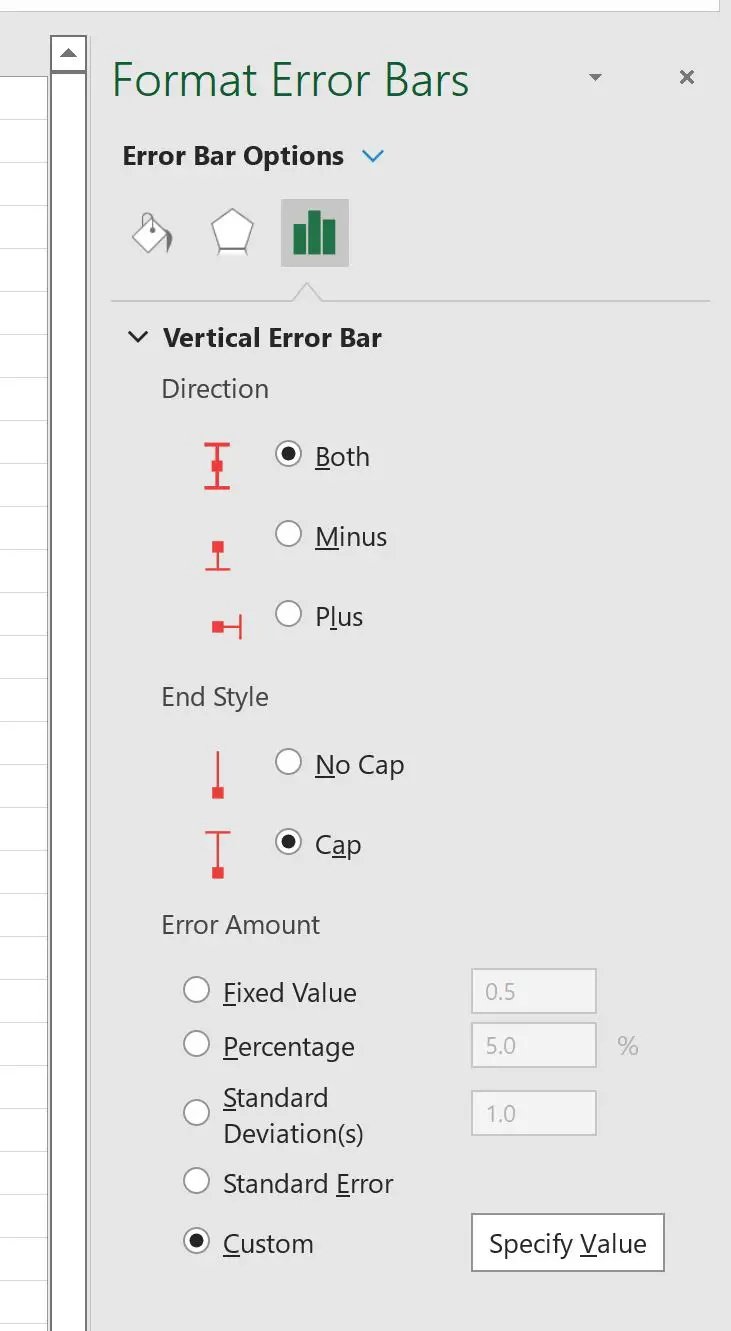
Açılan yeni pencerede pozitif hata değeri ve negatif hata değeri için I2:I4 hücre aralığını seçin:
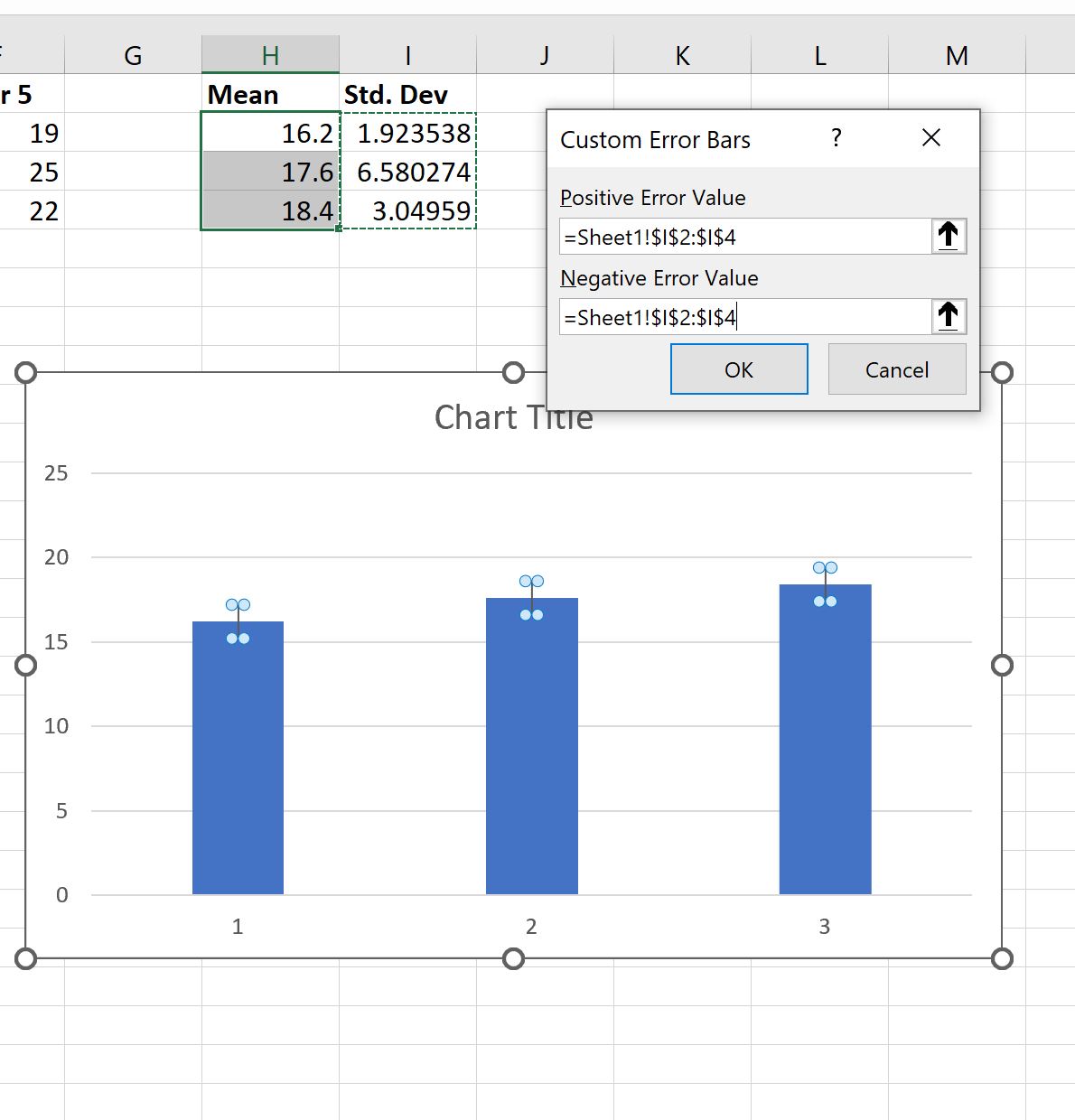
Tamam’a tıkladığınızda standart sapma çizgileri her bir çubuğa otomatik olarak eklenecektir:
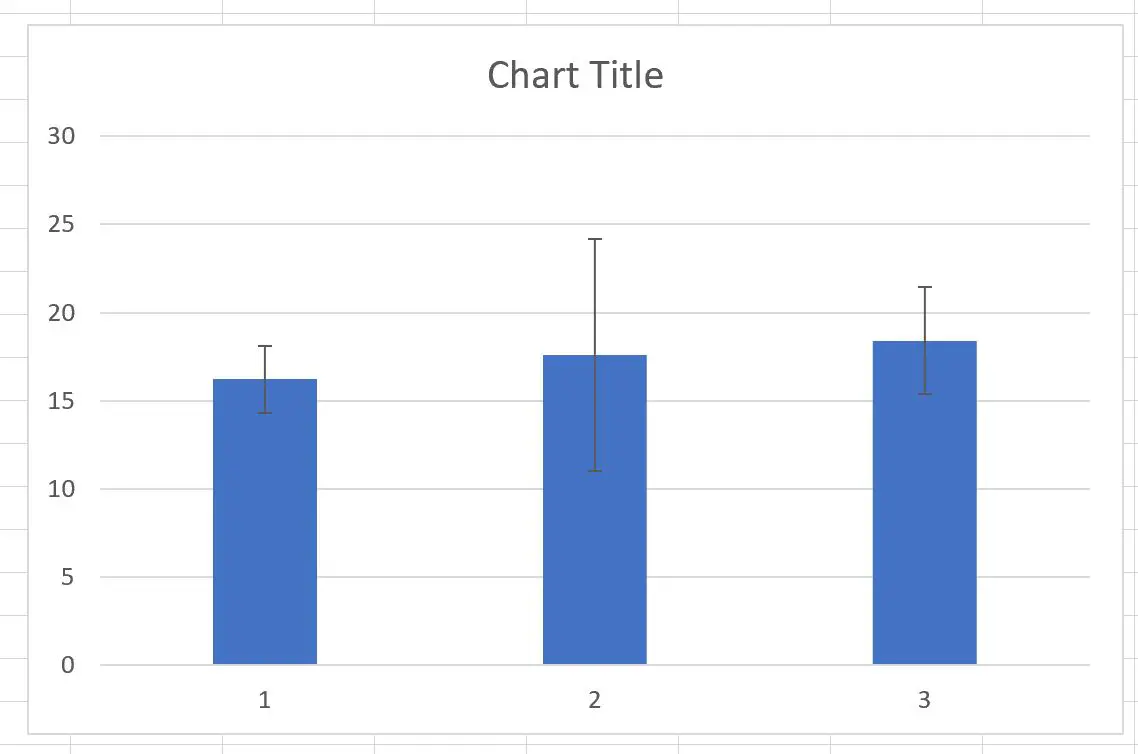
Her mavi çubuğun üst kısmı, her takımın attığı puanların ortalamasını temsil eder ve siyah çizgiler, her takımın attığı puanların standart sapmasını temsil eder.
4. Adım: Grafiği özelleştirin (isteğe bağlı)
Son olarak, grafiğin okunmasını kolaylaştırmak için bir başlık eklemekten, renkleri özelleştirmekten ve eksen etiketleri eklemekten çekinmeyin:
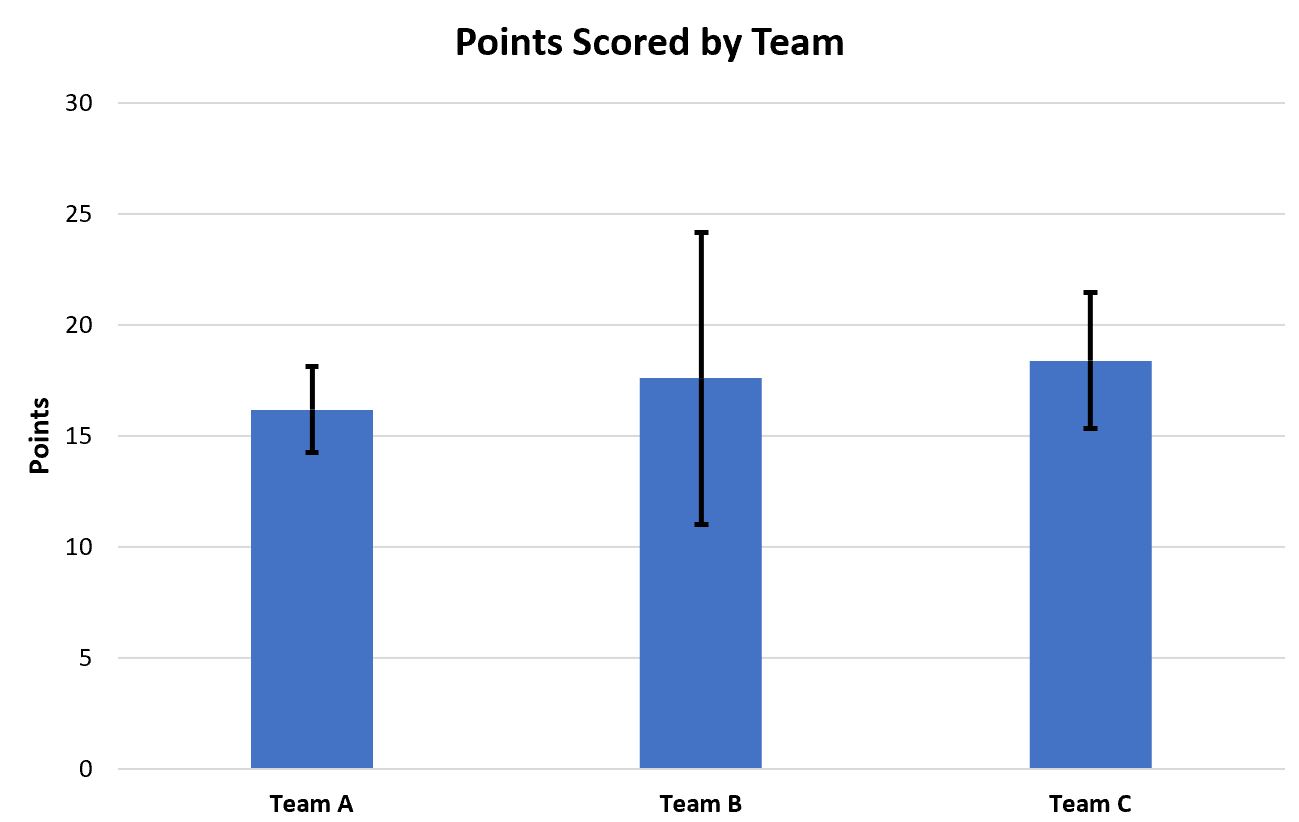
Ek kaynaklar
Aşağıdaki eğitimlerde Excel’deki diğer ortak görevlerin nasıl gerçekleştirileceği açıklanmaktadır:
Excel’de birden çok çizgi nasıl çizilir
Excel’de Kümelenmiş Yığılmış Çubuk Grafik Nasıl Oluşturulur
Excel’de Çoklu Serilerle Dağılım Grafiği Nasıl Oluşturulur